DESTAQUES
10/random/ticker-posts
O computador travou! E agora?
Zemarcos Taveira
29.3.10
Você está trabalhando com alguma tarefa importante em seu computador e, de repente, nada funciona e aparece uma janelinha informando que houve algum problema e que o programa que estava usando será fechado. Ou, simplesmente, o computador trava e nada funciona. Quem trabalha com o Windows já passou várias vezes por essa situação.
Isso acontece devido a várias causas, que variam desde erros provocados pelo próprio sistema operacional, às vezes pelo uso prolongado da máquina, pouca memória, processador (o cérebro do micro) lento, desinstalação incorreta de algum arquivo, trilhas ruins do disco rígido ou mesmo vírus.
Com o Windows XP, esse tipo de problema ocorre em menor proporção. No Windows 7, menos ainda, principalmente porque é muito mais instável que as outras versões, mas dá muita raiva quando aparece a mensagem de que o programa "não responde". Quando acontece, é quase sempre possível fechar apenas o programa que não responde sem precisar reiniciar a máquina.
CTRL+ALT+DEL
Infelizmente, esses travamentos fazem parte do próprio sistema operacional da Microsoft e, por mais que sejam divulgadas correções, acontecem. Quando isso ocorrer, clique simultaneamente nas teclas Ctrl e Alt, e aperte Delete (DEL) uma vez — se clicar duas vezes no Delete, o computador vai reiniciar.
Escolha a opção "Gerenciador de tarefas". Vai abrir uma janela mostrando os programas que estão abertos. Aquele que travou terá uma mensagem ao lado: "Não está respondendo".
Clique nele e no botão "Finalizar tarefa". Às vezes, demora um pouquinho para derrubar o processo. Se você fizer isso e nada funcionar, o jeito é reiniciar.
Se tudo congelou, não tem outro jeito senão clicar no botão "Reset" de seu computador. Ás vezes, nem ele funciona ou não existe, então, desligue o computador apertando o botão de Ligar/Desligar e segurando por algum tempo.
Quando isso é feito, alguma gravação que estava sendo realizada pelo sistema pode se perder. É para consertar isso que entra em cena, automaticamente, o Scandisk, que nunca deve ser parado quando estiver verificando se aconteceu alguma coisa com o disco rígido. É uma espécie de médico pessoal do Windows.
REINICIAR
Quando se utiliza o computador por muitas horas seguidas, há um acúmulo de arquivos gravados pelo Windows durante as várias operações que ele realiza simultaneamente. Isso vai sobrecarregando a memória e deixando a máquina lenta demais, o que pode acabar em travamento, principalmente se o micro é aqueles do tempo das cavernas.
Por isso, reinicie seu computador depois de várias horas seguidas de trabalho. Por exemplo: toda vez que você parar um pouco seu serviço para tomar um cafezinho ou ir ao banheiro... Isso irá limpar a memória e deixar o micro pronto para mais trabalho.
Isso é bom até em máquinas novas e parrudas (com bastante memória e processador top). Ajuda a renovar as forças do seu amigo mecânico...
CARREGAMENTO AUTOMÁTICO
Cada vez que você instala um programa novo, dependendo de sua função, ele vai adicionar um arquivo na memória do computador que vai buscá-lo automaticamente assim que a máquina for iniciada. São aqueles iconezinhos que ficam do lado do relógio.
Eles ficam abertos o tempo todo, residentes na memória, provocando um pouco mais de lentidão - O MSN é um exemplo. Se não forem indispensáveis, desabilite esse carregamento automático.
Para isso, clique em "Iniciar" (ícone do Windows na barra de ferramentas, à esquerda) e depois em "Executar". Digite "msconfig" (sem as aspas) para abrir o Utilitário de Configuração do Sistema.
Clique em "Inicializar" ou "Inicialização de Programas" - varia de acordo com a versão do Windows. Vai surgir uma lista de programas que estão instalados na memória de inicialização do computador. Desmarque os desnecessários — é preciso saber que realmente são desnecessários, caso contrário você poderá desabilitar algum recurso do sistema utilizado para o bom funcionamento do Windows — e clique em OK.
O computador vai reiniciar e, ao voltar, mostrará uma mensagem dizendo que você está utilizando a "Inicialização seletiva". Marque a opção para não ver mais essa mensagem e clique em OK.
DESINSTALAÇÃO
Quando quiser desinstalar um programa, nunca apague a pasta onde estão seus arquivos. O processo de instalação de um programa normalmente copia arquivos necessários para outros locais. Se você simplesmente apagar a pasta, vai deixar um monte de arquivos sem utilidade no disco rígido e pode causar problemas no Windows.
Recorra sempre ao desinstalador (uninstall, em inglês) do próprio programa. Ele fará isso automaticamente. Se não aparecer o desinstalador, recorra ao "Painel de controle" do sistema - Iniciar/Painel de controle. Procure o ícone "Desinstalar ou alterar um programa" - no Vista ou Seven, clique nas tecla Windows + E; quando abrir o explorador, clique em "Desinstalar..." na barra de tarefas superior.
Vai ser exibida uma lista de programas instalados no seu computador. Escolha o programa que quiser apagar e mande remover.
MANUTENÇÃO
Os travamentos podem ser muito reduzidos se o usuário cuidar da manutenção constante de seu micro. A primeira recomendação é a utilização dos sistemas de manutenção do próprio Windows, o Scandisk e o Desfragmentador. São médicos virtuais de plantão e devem ser acionados pelo menos uma vez por semana.
O primeiro rastreia o disco rígido à procura de erros e trilhas ruins para corrigi-los na medida do possível — se o problema for muito sério, só reinstalando o sistema. Abra o "Windows Explorer" clicando com o botão direito em "Iniciar" ou nas teclas "Windows + E".
Clique com o botão direito no disco C de sua máquina. Vá em propriedades. Na aba "Ferramentas", você encontra os dois serviços.
É possível agendar a verificação do computador. Escolha esta opção e reinicie a máquina. Espere verificar tudo.
O Desfragmentador elimina espaços fragmentados, unindo-os para que os programas sejam abertos com rapidez. No XP, esses arquivos fragmentados são apresentados em vermelho. Quanto mais riscos vermelhos como resultado, mais necessário usar a manutenção.
O disco rígido funciona como uma sala cheia de caixas. Ele ocupa cinco, seis, dez caixas de espaço. Quando você apaga, esse espaço das caixas ficam vazios. Quando instala um novo programa, ele busca os espaços que encontrar e vai gravando todo espalhado. Isso é a fragmentação.
O Desfragmentador procura todas as caixas relacionadas e junta uma ao lado da outra, facilitando sua abertura.
VÍRUS
Os vírus são, certamente, os principais responsáveis por deixar seu computador lento. Ele usa sua máquina, envia e-mails para seus contatos, apaga seus arquivos, enfim, transforma sua vida virtual em um inferno.
Portanto, tenha sempre um antivírus em sua máquina e, mais importante ainda, não se esqueça de atualizá-lo. Há alguns muito bons no mercado, gratuitos, que podem ajudá-lo. Eles são atualizados todas as vezes que você acessa a internet.
Mas lembre-se: não há antivírus que consiga superar a curiosidade do internauta em ficar clicando em todos os links que aparecem! Então, muito cuidado.
COMENTE COM O FACEBOOK
COMENTE COM O DISQUS
Talvez você goste destas postagens
Curta nossa página
Mais vistos da semana
Total de visualizações de página
OBSERVAÇÃO: Este blog teve mais de 300 mil acessos antes do contador do Blogger ficar disponível. Antes disso, sua primeira versão (blogdozemarcos.zip.net), hospedada no UOL, foi retirada do ar quando estava com mais de 460 mil acessos.
Tutoriais
9/Tutorial/post-list
Mais vistos do blog

Uma emocionante história de amor
28.1.10
Tutorial: como usar o Facebook
12.1.11

Entenda a linha do tempo do Facebook
19.12.11
Atualizações por e-mail
Footer Menu Widget
Created By SoraTemplates






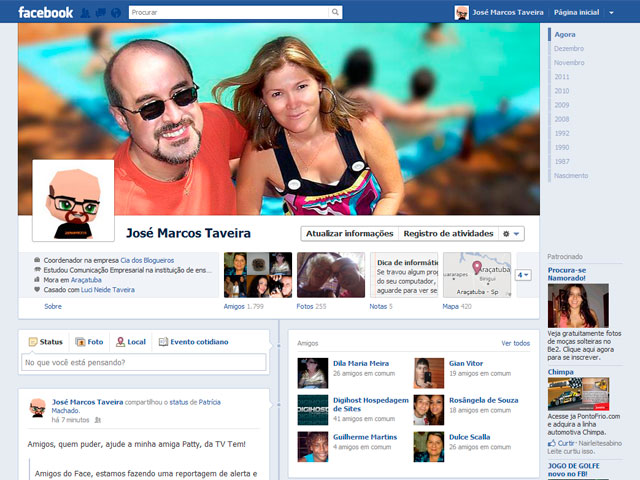











Siga o Zemarcos